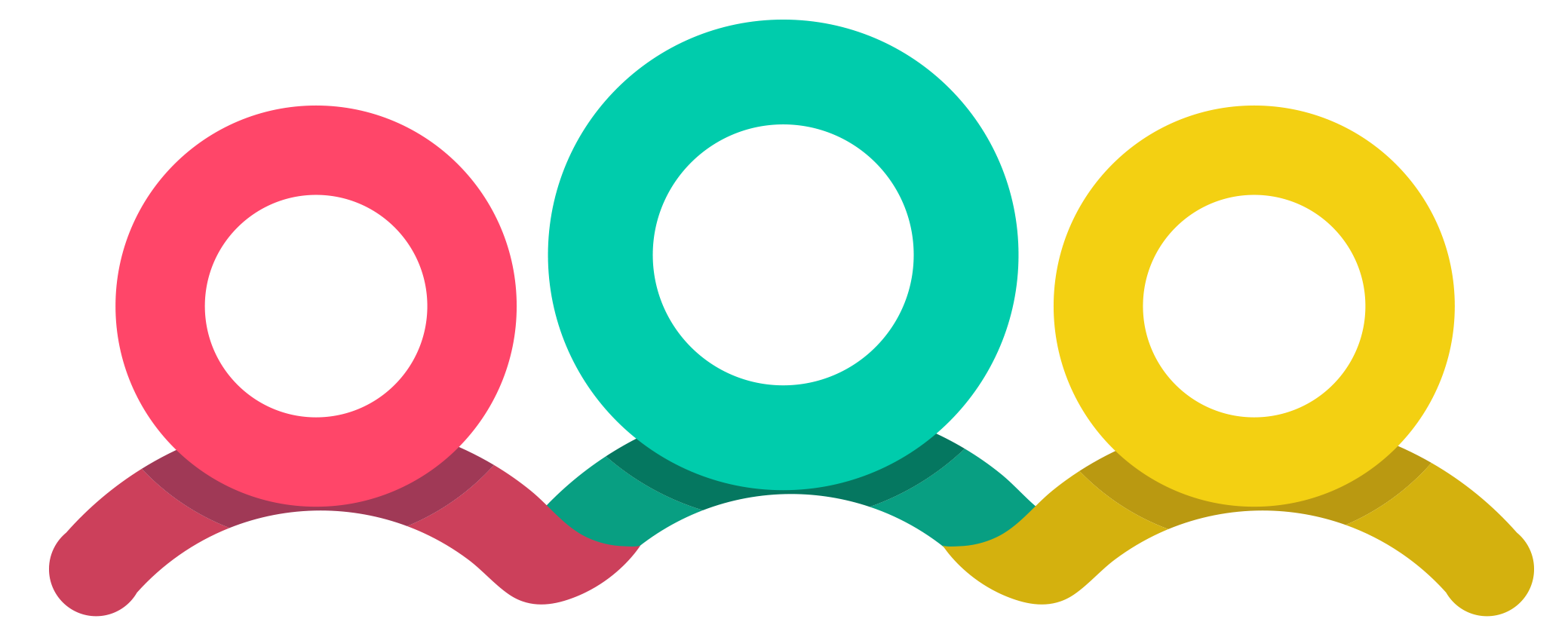Producten Toevoegen en Beheren in je Webshop met Ordolio
Met Ordolio kun je eenvoudig producten toevoegen en beheren in je webshop. Deze handleiding helpt je stap voor stap bij het toevoegen van producten, het aanpassen van productdetails, het beheren van voorraad en het uploaden van productfoto's.
Bekijk de video:
Inhoudstafel
Overzicht van producten
Ga naar producten:
Klik op "Producten" onder de sectie "Webshop".
Je krijgt een overzicht te zien van alle beschikbare producten, inclusief afbeeldingen, unieke identificatiecodes, productnamen en prijzen.
Productdetails aanpassen
Product bekijken en bewerken:
Klik op een product om de details te bekijken.
Pas de naam en beschrijving van het product aan zoals nodig.
Categorieën beheren
Categorieën linken:
Koppel één of meerdere categorieën aan je product.
Als de gewenste categorie niet beschikbaar is, kun je deze bovenaan in het menu aanmaken of aanpassen.
Product actief maken
Product status:
Kies of het product momenteel actief is in de webshop.
Hiermee bepaal je of het product zichtbaar en beschikbaar is voor klanten.
Productvelden toevoegen
Gepersonaliseerde producten:
Voeg productvelden toe voor gepersonaliseerde producten, zoals een t-shirt waarop de koper een naam kan laten drukken.
Kostprijs en transactiekosten
Kostprijs instellen:
Geef de kostprijs van het product op.
Het systeem berekent automatisch de transactiekosten en geeft aan hoeveel er uiteindelijk op je rekening terechtkomt.
Voorraadbeheer
Voorraad instellen:
Kies of je voorraadbeheer wilt inschakelen voor het product.
Geef het aantal beschikbare producten in voorraad op en bepaal wat er moet gebeuren als de voorraad uitgeput is (bijvoorbeeld of bestellingen nog mogelijk zijn).
Foto's uploaden
Afbeeldingen toevoegen:
Upload een algemene foto voor het product.
Voeg extra foto's toe voor de detailpagina om het product beter te presenteren.
Nieuwe producten toevoegen
Product toevoegen:
Klik op de knop om een nieuw product toe te voegen.
Vul de benodigde details in en sla het nieuwe product op.